Cómo agregar Yahoo! Cuenta de correo al correo de Windows 10
Actualizado 2023 de enero: Deje de recibir mensajes de error y ralentice su sistema con nuestra herramienta de optimización. Consíguelo ahora en - > este enlace
- Descargue e instale la herramienta de reparación aquí.
- Deja que escanee tu computadora.
- La herramienta entonces repara tu computadora.
Yahoo! ya no es compatible con el Yahoo! Aplicación de correo para Windows 10. De hecho, Yahoo! La aplicación de correo se ha eliminado de la Tienda Windows. Los usuarios que ya han instalado Yahoo! La aplicación de correo en Windows 10 no puede revisar sus correos electrónicos usando el Yahoo! Aplicación de correo para Windows 10.
Yahoo! Los usuarios de cuentas de correo que usan una PC con Windows 10 deben usar un navegador web o un cliente de correo electrónico no oficial para revisar los correos electrónicos. Afortunadamente, la aplicación de correo predeterminada de Windows 10 es compatible con Yahoo! Correo también. Se puede agregar Yahoo! Envíe la cuenta a la aplicación Windows 10 Mail con unos pocos clics.

Siga las instrucciones que se indican a continuación para agregar su cuenta de Yahoo! Cuenta de correo a la aplicación de correo de Windows 10.
Notas importantes:
Ahora puede prevenir los problemas del PC utilizando esta herramienta, como la protección contra la pérdida de archivos y el malware. Además, es una excelente manera de optimizar su ordenador para obtener el máximo rendimiento. El programa corrige los errores más comunes que pueden ocurrir en los sistemas Windows con facilidad - no hay necesidad de horas de solución de problemas cuando se tiene la solución perfecta a su alcance:
- Paso 1: Descargar la herramienta de reparación y optimización de PC (Windows 11, 10, 8, 7, XP, Vista - Microsoft Gold Certified).
- Paso 2: Haga clic en "Start Scan" para encontrar los problemas del registro de Windows que podrían estar causando problemas en el PC.
- Paso 3: Haga clic en "Reparar todo" para solucionar todos los problemas.
Agregar Yahoo! Correo a la aplicación de correo de Windows 10
Paso 1: inicie la aplicación Correo. Haga clic en el ícono de Configuración (engranaje) en el panel inferior izquierdo para abrir Configuración.
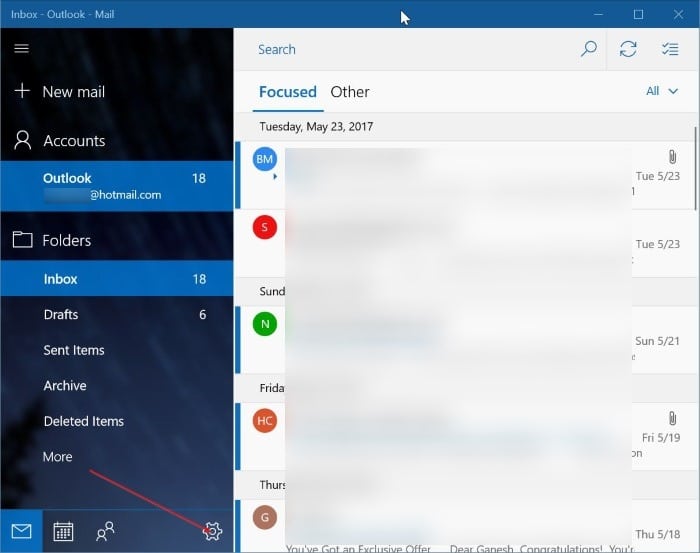
Paso 2: haga clic en Administrar cuentas .
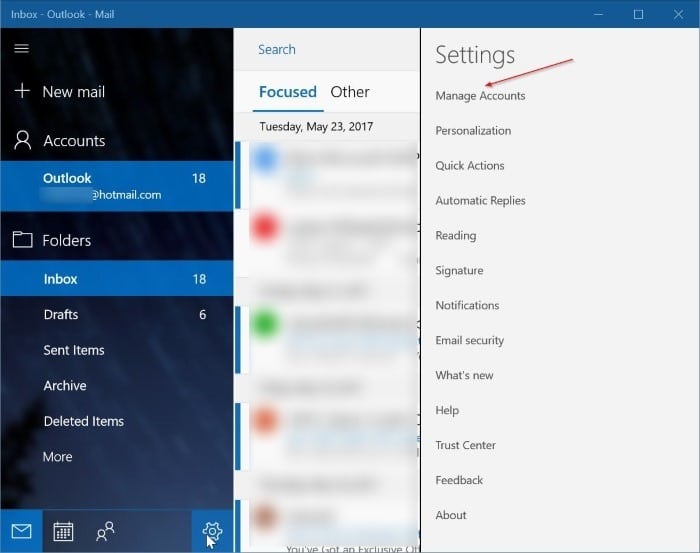
Paso 3: haga clic en Agregar cuenta . Esta acción abrirá una página con todos los principales proveedores de correo web, incluido Yahoo.
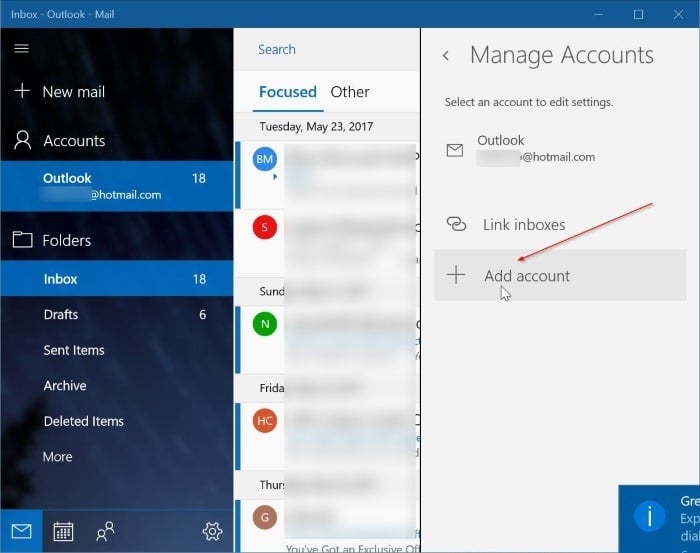
Paso 4: haga clic en la opción Yahoo! . Ahora debería ver el Yahoo! Página de inicio de sesión por correo.
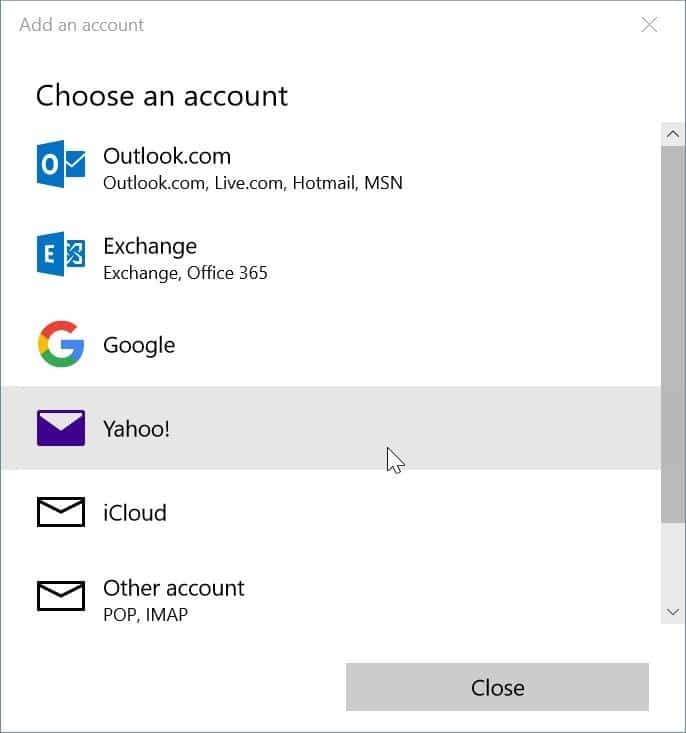
Paso 5: escriba su Yahoo! Dirección de correo electrónico. Haga clic en el botón Siguiente .
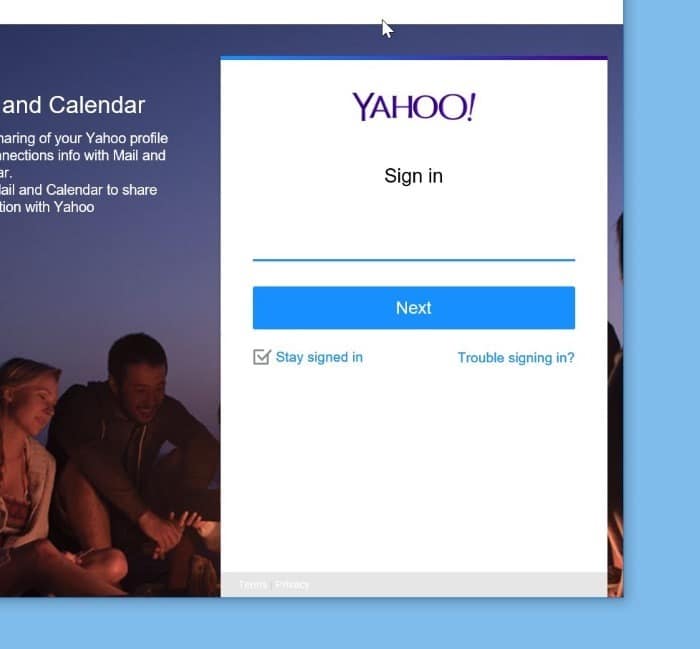
Paso 6: a continuación, ingrese su cuenta de Yahoo! Contraseña de la cuenta de correo. Haga clic en el botón Iniciar sesión .
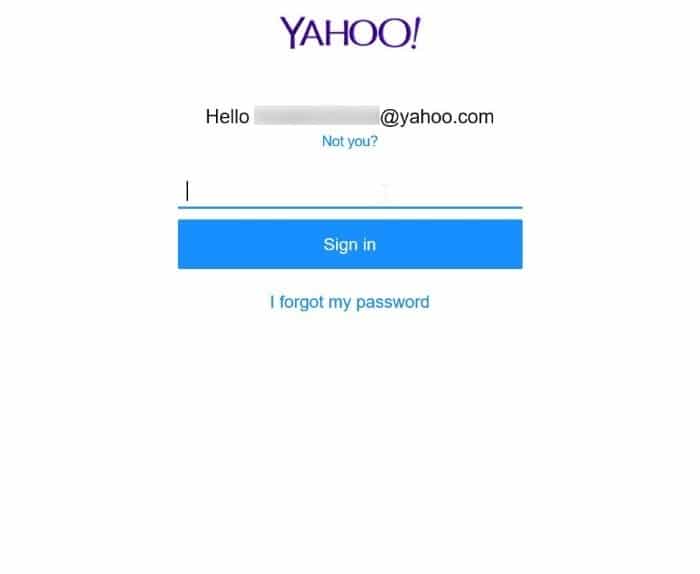
Paso 7: si ha habilitado la verificación en dos pasos para su cuenta de Yahoo! cuenta, verá la siguiente pantalla donde puede seleccionar un método para verificar su cuenta. Seleccione uno de los métodos, haga clic en Verificar para recibir el código de verificación. Ingrese el código que recibió en su teléfono o correo electrónico para completar la verificación.
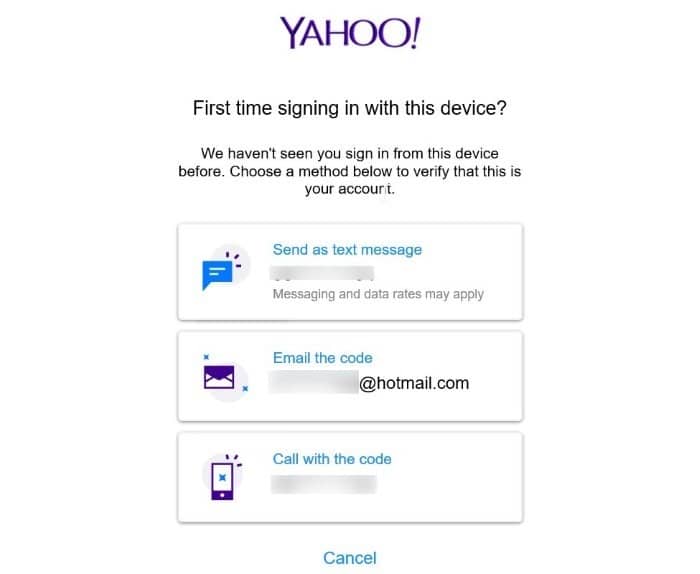
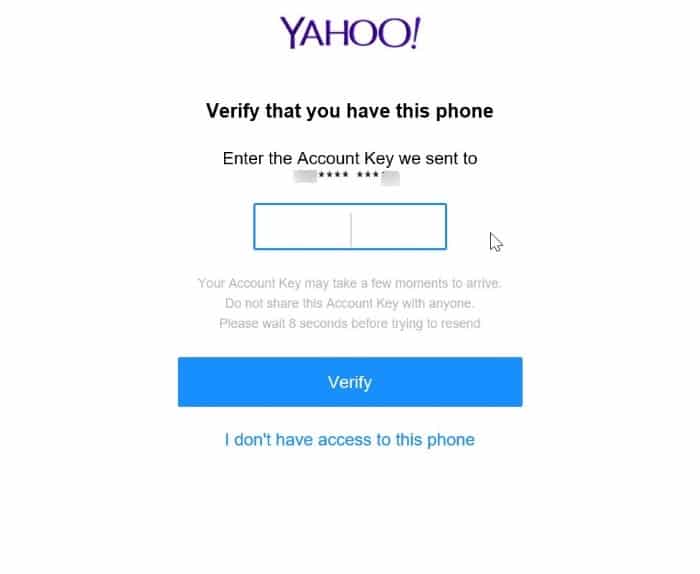
Paso 8: cuando vea la siguiente página, haga clic en el botón Acepto para permitir que la aplicación de correo acceda a su cuenta de Yahoo! contactos, perfiles y calendario de la cuenta.
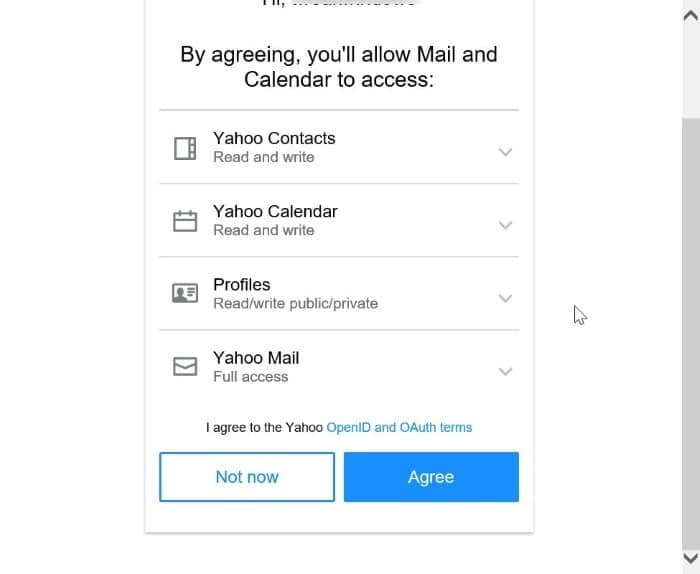
Paso 9: si ve la siguiente pantalla con el mensaje 'Permita que Windows recuerde su nombre de inicio de sesión y contraseña para que usted no tenga que hacerlo', haga clic en Sí botón. ¡Eso es todo!
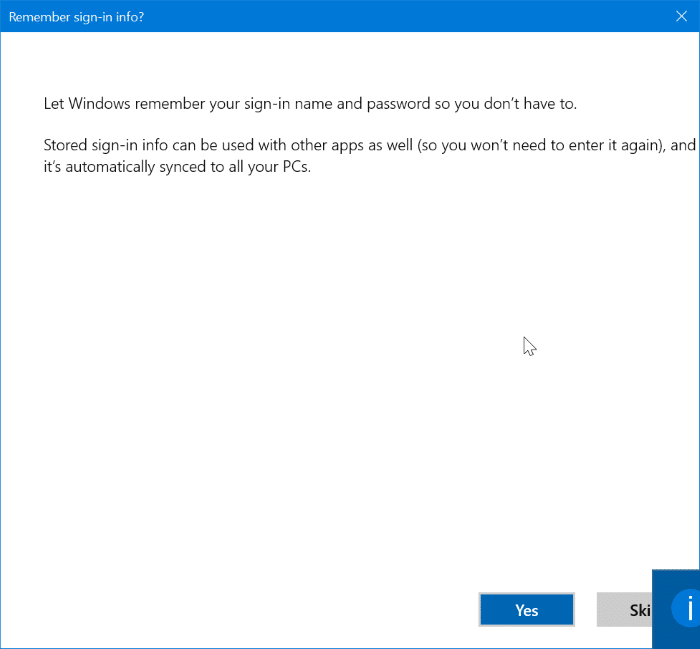
Ahora debería ver “¡Todo listo! Su cuenta se configuró correctamente ”. Haga clic en el botón Listo .
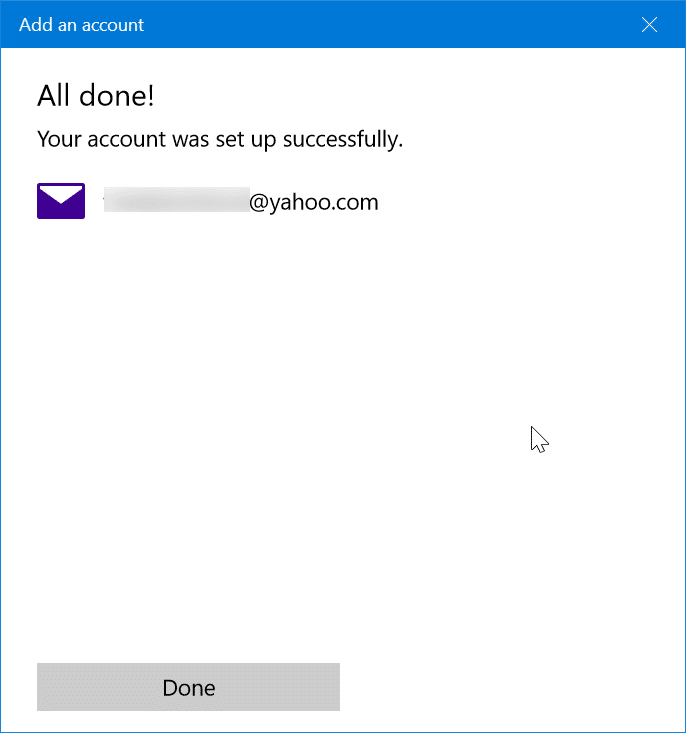
La aplicación Mail comenzará a sincronizar sus correos electrónicos.
Consulte también cómo agregar una cuenta de Gmail a la aplicación Correo de Windows 10.

